口袋装机一键重装系统软件的使用教程
时间:2023-03-10 15:06:19
口袋PE装机工具是一款支持一键重装系统,u盘启动盘制作以及系统备份还原功能于一体,的重装系统工具,所以今天要来给大家介绍一下口袋装机一键重装系统软件的使用教程,大家快来看看吧.更多重装教程,尽在小白一键重装系统官网
口袋装机一键重装系统使用教程
前期准备:先打开口袋装机软件官网,点击下载软件。
开始安装
1、先打开桌面中的口袋装机软件,进入主页面后选择U盘重装系统功能,插一个8G内存以上的空白u盘。
2、然后选择U盘模式,点击下方的开始制作。
3、选择想要制作的系统点击开始制作即可。
4、接着会弹出一个提示框,我们确认好提示内容点击确定。
5、之后开始下载资源,这时我们只需耐心等待即可。
6、此时u盘启动盘,开始制作。
7、在U盘制作完成之后弹出的对话框中点击取消,然后退出软件,进行重启电脑操作。
8、重启电脑的时候按F12或者F8等热键进入启动项的界面,选择第二项进入系统。
9、进入到PE系统,软件会自动安装,我们无需手动操作。
10、直到安装到后面时会弹出引导修复工具窗口,这时我们选择C盘引导修复即可。
11、接下来安装成功的时候点击页面中的立即重启按钮,进行重启电脑操作。
12、最后进入到新系统桌面,安装就完成啦。
以上就是口袋装机一键重装系统使用教程的内容,你学会了吗,赶快去试试吧。
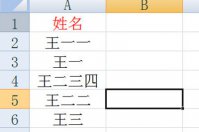
我们在Excel中处理名单的时候,经常遇到姓名列中的姓名歪歪扭扭,不美观,看的你强迫症都要犯了,但是对齐姓名可不是要傻傻的去敲空格哦,这里有个小技巧下面就来教给大家。

元气骑士卡挑战因子的方法是选好天赋点叉号,然后同时点击新游戏和多人,此时界面再次回到天赋页面,点对号后快速点击左下角叉号,如果在进入选人界面前,你点到了叉号,接下来进入游戏后,就自带选择好了的挑战因子。

部落冲突是一款策略游戏,玩家在游戏中可以同过布局攻守来让自己的士兵进攻或者防御敌人,通过建立或者加入部落就能与其他部落之间展开惊险刺激的较量,对于很多喜欢这个游戏的玩
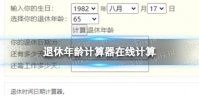
很多小伙伴不是很清楚自己的年龄,退休年龄计算器是一款可以帮助你计算退休年龄的软件,只需要输入自己的出生年月日,选择退休年龄,就能知道自己退休的年份了。 退休年龄计算器
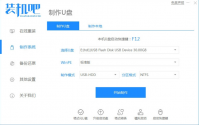
当我们遇到笔记本电脑开机黑屏的情况时,如果是系统故障问题导致的,我们通常可以通过重装电脑系统的方式修复,下面小编就给大家展示下笔记本电脑开机黑屏怎么重装系统的吧。 工

澳门回归22周年祝福语。1999年12月20日零时,在澳门文化中心花园馆奏响中华人民共和国国歌,升起鲜艳的五星红旗,向全世界郑重宣告澳门回归祖国。接下来就和小编一起来看看这个十分